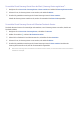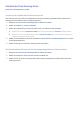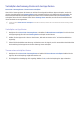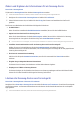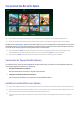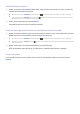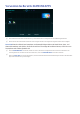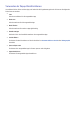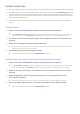Operation Manual
74
Installieren einer App
"
Wenn der eingebaute Speicher des Fernsehgeräts nicht ausreicht, können Sie eine App auf einem USB-Gerät installieren.
"
Die Symbole der auf dem USB-Speichergerät installierten Apps werden nur dann im Fenster SAMSUNG APPS angezeigt,
wenn das USB-Gerät an das Fernsehgerät angeschlossen ist. Sie können eine auf einem USB-Gerät installierte App nur
dann verwenden, wenn es an den Fernseher angeschlossen ist. Die App wird beendet, wenn Sie das USB-Gerät trennen,
während die App ausgeführt wird.
"
Auf einem USB-Gerät installierte Apps können nicht auf einem anderen Fernsehgerät oder auf einem PC ausgeführt
werden.
Schnellinstallation
1.
Wählen Sie im Fenster SAMSUNG APPS die Option Sehr beliebt, Neues oder Kategorien.
"
Unter Sehr beliebt und Neues werden die beliebtesten und neuesten Samsung-Apps angezeigt. Um die Liste aller
Apps anzuzeigen, wählen Sie Kategorien. Sie können alle Samsung-Apps nach Genre klassifiziert anzeigen.
2.
Verschieben Sie den Fokus auf eine App, und halten Sie die Eingabetaste gedrückt. Ein Popup-Menü wird
angezeigt.
3.
Wählen Sie im angezeigten Popup-Menü die Option Download.
"
Während eine App installiert wird, wird unter dem App-Symbol ein Fortschrittsbalken angezeigt, so dass Sie den
Installationsfortschritt leicht erkennen können.
4.
Die gewählte App wird auf dem Fernsehgerät installiert.
"
Sie können die installierten Apps im Fenster SAMSUNG APPS anzeigen.
Installieren einer App aus dem Fenster mit den Detailinformationen zur App
1.
Wählen Sie im Fenster SAMSUNG APPS die Option Sehr beliebt, Neues oder Kategorien.
"
Unter Sehr beliebt und Neues werden die beliebtesten und neuesten Samsung-Apps angezeigt. Um die Liste aller
Apps anzuzeigen, wählen Sie Kategorien. Sie können alle Samsung-Apps nach Kategorien sortiert anzeigen.
2.
Wählen Sie eine App aus der Liste aus. Auf dem Bildschirm werden Detailinformationen zu Ihrer Auswahl
angezeigt.
3.
Wählen Sie Download im Fenster mit den Detailinformationen, um die ausgewählte App auf dem
Fernsehgerät zu installieren.
"
Während der Installation einer App wird unter dem Symbol der App ein Fortschrittsbalken angezeigt.
4.
Wenn die Installation abgeschlossen ist, wird anstelle von Download die Taste Öffnen angezeigt.
"
Sie können die installierten Apps im Fenster SAMSUNG APPS anzeigen.